「角度寸法ツール」は、図面上の2つの線の間の角度を入力する時に使用します。
▽図面上に角度寸法を入力する(設定)
ツールボックスの「角度寸法ツール」をダブルクリックして、設定画面を開きます。
[角度寸法の設定画面]
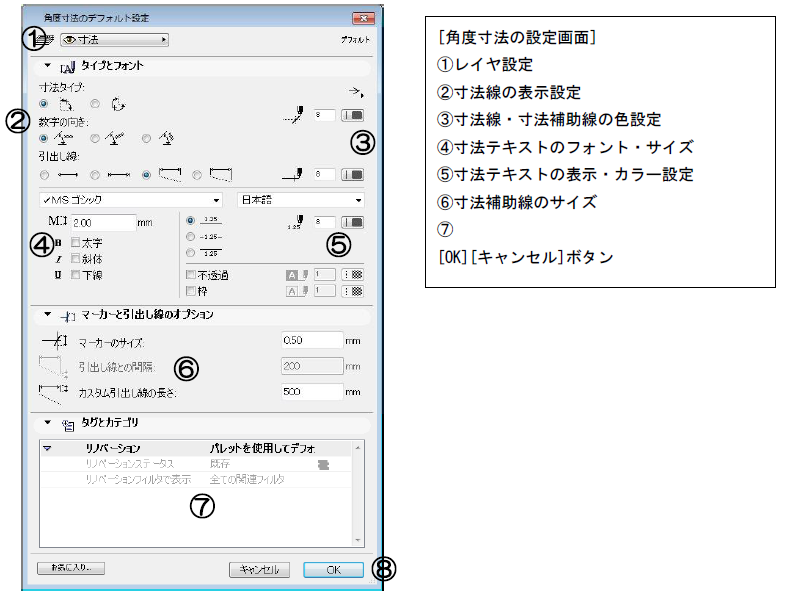
▽設定の変更(情報ボックスの利用)
角度寸法ツールで寸法を入力する前や、すでに図面に入力した寸法線を選択した時に、画面上部にその寸法線に関する情報が表示されます。表示される情報は、角度寸法の設定画面で設定した内容と同じですので、こちらからすばやく修正・変更することもできます。
角度寸法ツールの[情報ボックス]

①角度寸法の設定画面を開く
②測定位置の設定(内側・外側)
③レイヤ設定
④寸法テキストのサイズ
⑤寸法テキストのスタイル
⑥寸法テキストのフォント
⑦寸法線の矢印の設定
▽図面上に角度寸法を入力する
①角度寸法の設定画面開き、角度寸法の設定を行い、[OK]ボタンで設定画面を閉じます。
②角度を測定ために必要な2つ線の線上をそれぞれクリックします。2つ目の線を指定すると、矢印のカーソルがハンマーのマークに変わりますので、寸法を表示させる位置でクリックします。
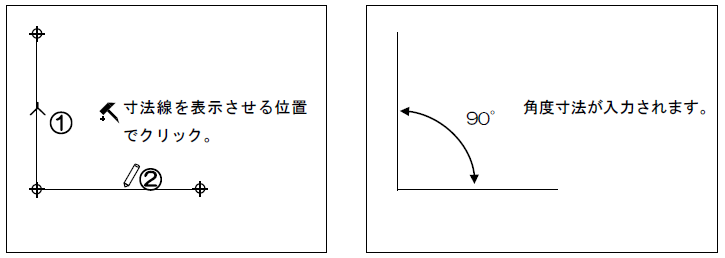
▽角度寸法を削除する
図面に入力した角度寸法線を削除するには、ツールボックスの「矢印ツール」に切り替え、図面上から削除する寸法線を選択し、右クリック → [× 削除]をクリックするか、キーボードの[Delete]キーで削除します。


